目次
念願のiPad Pro 10.5インチとApple Pencil届きました!
ファーストインプレッション
今回は本体をAppleから、その他のApple pencil、ケース、保護フィルムはヨドバシから購入しました。
その方がポイント分安かったので笑
自宅で待っているとまずはAppleからダンボール箱入りで届きました。

iPad Pro 到着の段ボール
そしてヨドバシからも。

iPad Pro アクセサリー 到着
そしてご開封。



iPadは先代のiPad mini以降2台目なので感動もひとしおです。
miniは2012年購入なのでかれこれ5年近く使っていることになります。
どんだけ使い倒してんだよって感じです。
まずは箱、なんかシンプルです。

iPad Pro 10.5 箱
そして中身。

iPad Pro 10.5
ライトニングケーブル、と電源タップ。

ライトニングケーブル
まずは充電すると、同時に起動しました。
iPad Proのアクセサリー類
保護フィルムも付けました。
光沢のツルッツルのやつ。
エレコム TB-A17FLA 保護フィルム エアーレス 光沢
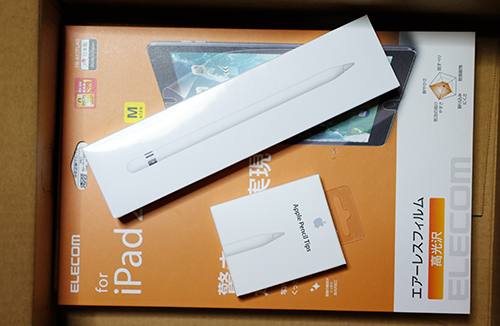
そしてケースも付けました。
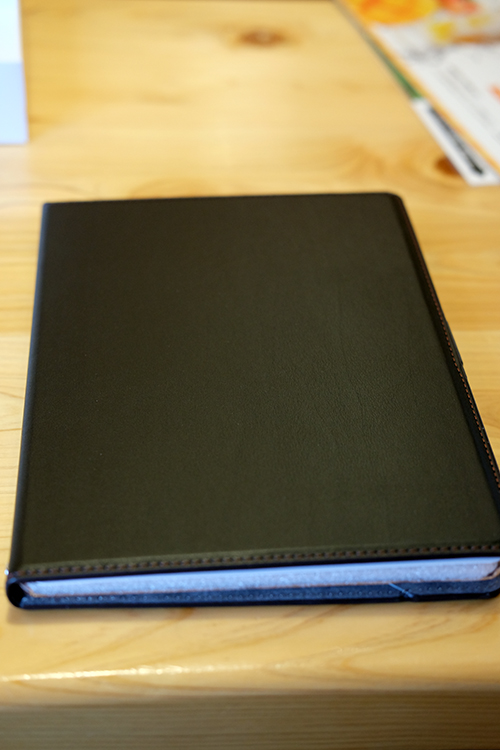
iPad Pro 10.5 (2017)用ソフトレザーカバー(360度回転)
TB-A17360シリーズ
TB-A17360BK


このケースは縦と横で建てられます。
そして3段階の角度調整が出来ます。



絵もなんとか描ける角度で調整できますが、もっと倒したければ別の支えるものを買わないといけないですね。
100均でないかな。
縦置き

いざ全部着けるとこんな感じです。


iPadProとケース
なかなかいいじゃん。
縦置きの場合は充電は頭から生えてる感じになりますね。
起動
指紋認証もかなりスムーズで自然です。
今までパスワード入力していましたがかなり楽になりそうです。
片っ端からアプリのインストール。
お絵かきアプリもインストールしました。
実際に描いてみると
遅延がない。
というかまったく分からないレベル。
ほとんどペン先と同じ位置に描けるのでまるで紙に描いているようなレスポンスです。
保護フィルムの悩み
ペーパーライクではないのでツルッツルです。

思っていた以上にツルッツルなので、これは慣れが必要ですね。
正直Surfaceはツルッツルまでとはいかないのでかなり違いが感じられます。
ペーパーライクを購入しようか悩みますね。
現時点でのSurface Pro 4とApple Pencilの差
Surface Pro 4
・描いている感覚は最高(適度なやわらかタッチ)
・遅延はある。(慣れれば全く問題はない)
Apple Pencil
・驚きの遅延のなさ。
・視差がほとんどない。(たとえ保護フィルムを張っていても)
・ツルッツル。(これは慣れで解決できるのか、今後検証していく)
ペーパーライクという保護フィルムの選択もある。(ただしペン先が削れる)
ペーパーライクも試したい気もするけど、ペン先がすぐすり減るようですのでまずはこれで慣れるよう努力しないと。
描いてみると力加減が難しい。
うまく力を抜けば描けるかも。
ということでお試し

iPad Pro お絵かき
こんなん出来ました。
Procreateというソフトで描いてみました。鉛筆の6Bを使いました。
ソフトの扱いも違うし、なんか紙に描いている感覚がします。
もっと色々研究しなければ。
ツルツルでも慣れだと思うのでペーパーライクはもしかしたら出番はないかもしれませんね。